
このチュートリアルでは、CentOS 8サーバーにGIMPイメージエディターをインストールする方法を紹介します。知らない人のために、GIMPは無料のオープンソースイメージエディターです。画像のレタッチと編集。レタッチからクリエイティブな合成物への復元まで、唯一の制限は想像力です。GIMPは、ユーザーインターフェイスコンポーネントとモックアップのアイコン、グラフィックデザイン要素、アートの作成に使用されます。GIMPは、一流のカラー管理機能を提供します。デジタルメディアと印刷メディアで忠実な色再現を保証します。
この記事は、少なくともLinuxの基本的な知識があり、シェルの使用方法を知っていること、そして最も重要なこととして、サイトを独自のVPSでホストしていることを前提としています。インストールは非常に簡単で、ルートアカウントで実行されていますが、そうでない場合は、'sudoを追加する必要があります。 ルート権限を取得するコマンドに‘。 CentOS8サーバーへのGIMPの段階的なインストールについて説明します。
前提条件
- 次のオペレーティングシステムのいずれかを実行しているサーバー:CentOS8。
- 潜在的な問題を防ぐために、OSの新規インストールを使用することをお勧めします
non-root sudo userまたはroot userへのアクセス 。non-root sudo userとして行動することをお勧めします ただし、ルートとして機能するときに注意しないと、システムに害を及ぼす可能性があるためです。
CentOS8にGIMPイメージエディタをインストールする
手順1.最初の手順は、CentOS8Linuxシステムで次の2つのリポジトリが有効になっていることを確認することです。
# dnf repolist repo id repo name status rhel-8-for-x86_64-appstream-rpms Red Hat Enterprise Linux 8 for x86_64 - AppStream (RPMs) 6,031 rhel-8-for-x86_64-baseos-rpms Red Hat Enterprise Linux 8 for x86_64 - BaseOS (RPMs) 2,193
ステップ2.CentOS8にGIMPをインストールします。
次に、以下のコマンドを実行してGimpパッケージをインストールします。
sudo dnf install gimp
ステップ3.CentOSでGIMPにアクセスする。
インストールが完了したら、メニューから、または次のコマンドを実行して、Gimpグラフィカルエディターを起動します。
gimp
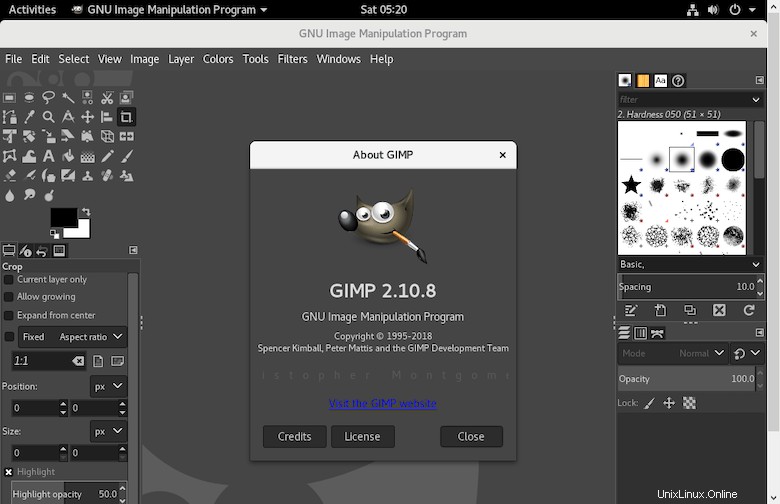
おめでとうございます!GIMPが正常にインストールされました。CentOS8システムにGIMPイメージエディタをインストールするためにこのチュートリアルを使用していただきありがとうございます。追加のヘルプや役立つ情報については、GIMPの公式Webサイトを確認することをお勧めします。